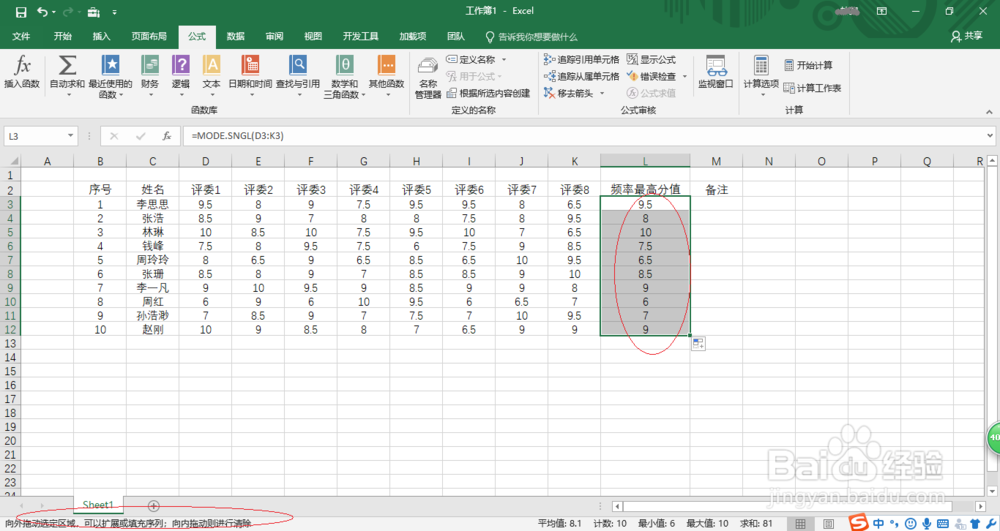1、启动Excel 2016电子表格应用软件,如图所示点击屏幕右侧新建空白工作簿。
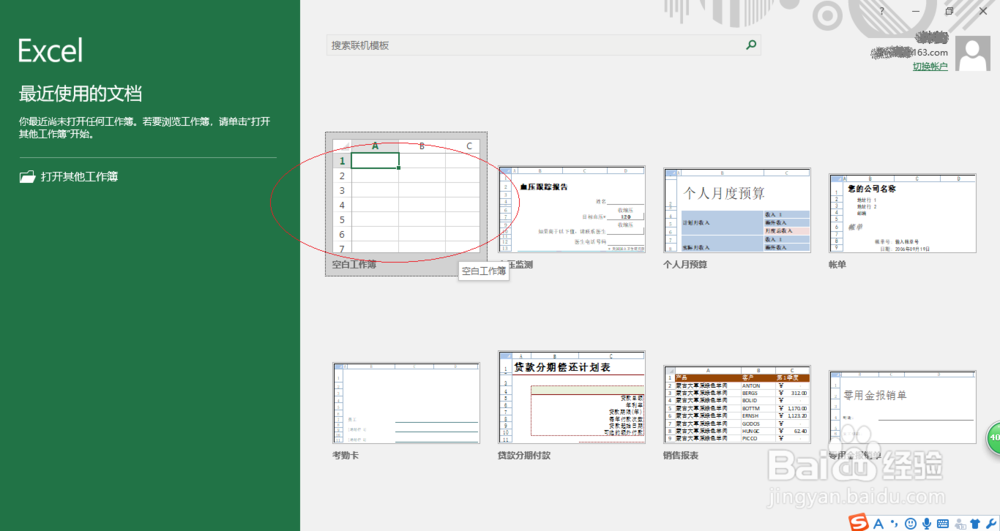
2、按照学院学工部数据创建工作簿文档,如图所示。本例编制演讲比赛选手得分表,要求计算评分表中频率最高的得分。
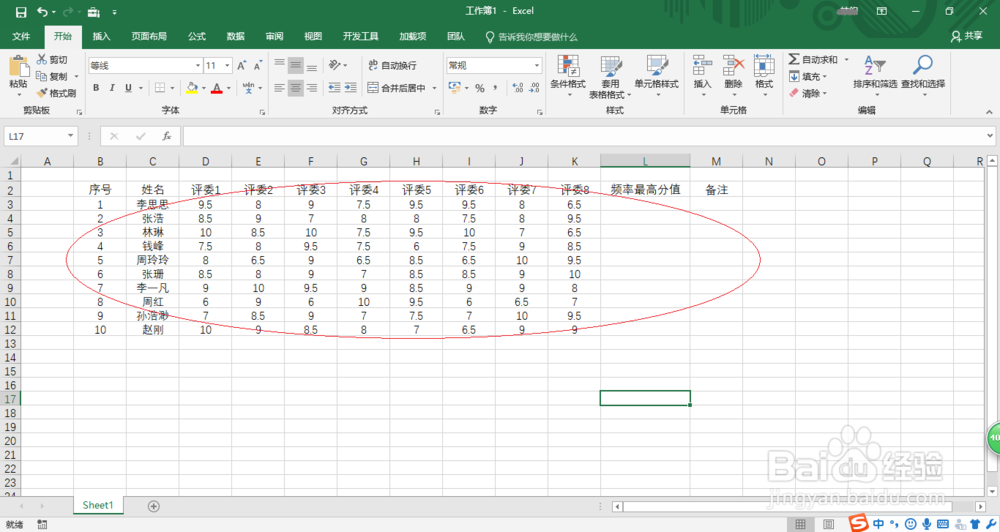
3、如图所示,选中频率最高分值单元格数据区域。选择"公式→函数库"功能区,点击"插入函数"图标。
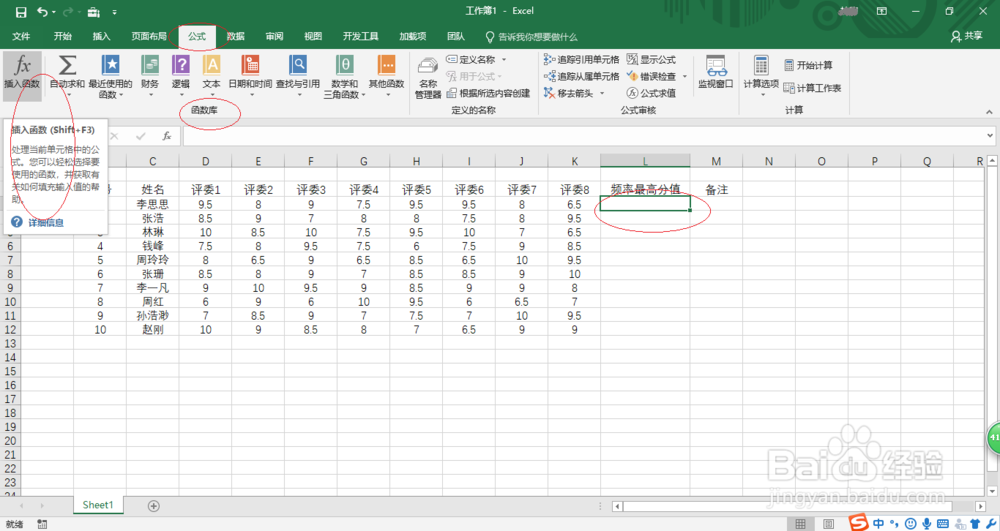
4、唤出"插入函数"对话框,如图所示。选择"搜索函数或选择类别→统计→选择函数→MODE.SNGL"函数,设置完成点击"确定"按钮。
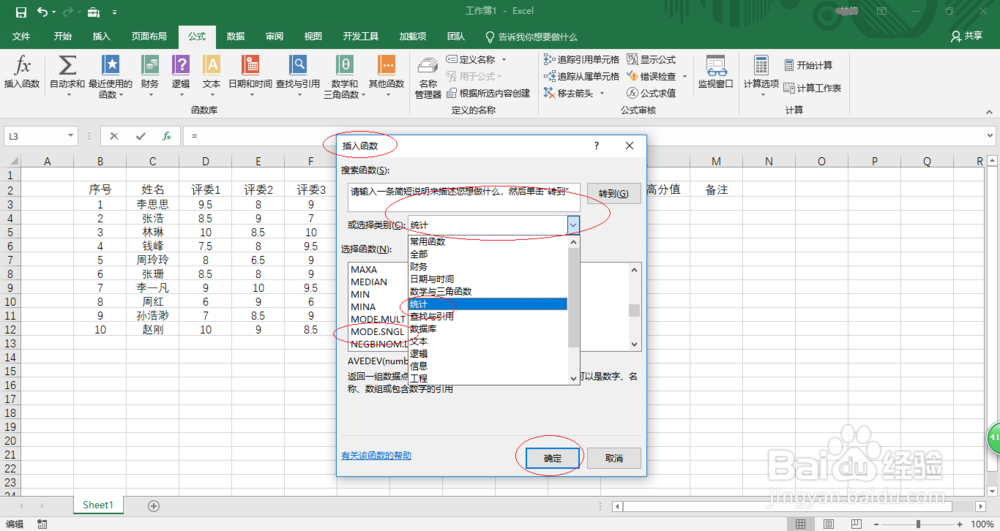
5、如图所示,唤出"函数参数"对话框。函数参数文本框输入函数参数,完整公式为"=MODE.SNGL(D3:K3)"。
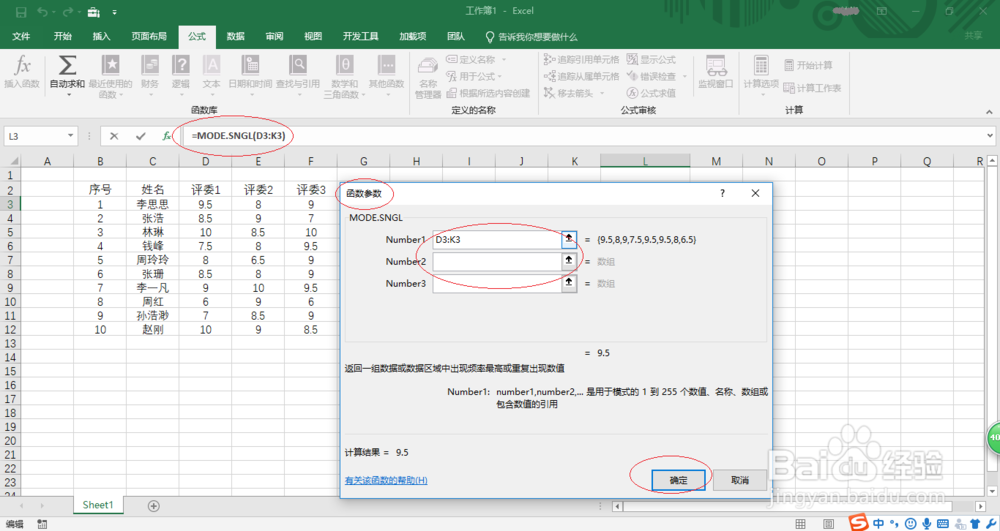
6、拖动选定区域进行序列填充,完成计算评分表中频率最高得分的操作。如图所示,本例到此希望对大家能有所帮助。